"Come faccio a trasferire i contatti da iPhone a Samsung tramite Bluetooth? Vedo il mio iPhone nell'elenco Bluetooth, ma non riesco ad associarlo al telefono Samsung."
- Da Reddit
Passi da iPhone ad Android e cerchi un modo per trasferire i contatti da iPhone ad Android tramite Bluetooth? Purtroppo, non è possibile condividere i contatti tramite Bluetooth tra i due dispositivi. Di seguito spiegheremo in dettaglio i motivi e condivideremo con te 5 metodi efficaci per trasferire facilmente i contatti del tuo iPhone ad Android senza Bluetooth.

Parte 1: Come trasferire i contatti da iPhone ad Android tramite Bluetooth
Sebbene il Bluetooth sia una tecnologia wireless universale, per motivi di sicurezza e compatibilità della piattaforma non è possibile trasferire direttamente l'intero elenco dei contatti da un iPhone a un telefono Android utilizzando solo il Bluetooth.
Il Bluetooth dell'iPhone è limitato principalmente all'associazione di accessori (come cuffie o altoparlanti) e alla connessione per funzioni specifiche (come il profilo vivavoce in auto) o all'utilizzo con le funzionalità dell'ecosistema Apple (come Continuity). Non supporta l'Object Exchange Profile (OBEX), necessario per il trasferimento di massa di contatti a un dispositivo non Apple.
Pertanto, per i trasferimenti di contatto, si prega di prendere in considerazione uno dei metodi elencati nella Parte 2 seguente.
Parte 2: Come trasferire i contatti da iPhone ad Android senza Bluetooth
Poiché il trasferimento Bluetooth è limitato, la maggior parte delle persone preferisce alternative più rapide e sicure. Di seguito sono riportati diversi metodi migliori per trasferire i contatti. Puoi prima dare un'occhiata ai pro e ai contro:
| Metodo | Professionisti | Contro |
|---|---|---|
| Utilizzo del cavo USB durante l'installazione | 1. Più semplice per i nuovi telefoni Android. 2. Trasferimento rapido e affidabile di numerosi contatti. |
1. Richiede che il telefono Android sia nuovo o che sia stato ripristinato alle impostazioni di fabbrica. 2. Richiede un cavo USB compatibile (da Lightning a USB-C/A). |
| Utilizzo del software iReaShare/Transfer | 1. Può trasferire vari tipi di dati , non solo contatti. 2. Funziona anche se i dispositivi non sono nuovi e trasferisce i dati direttamente. 3. Supporta la maggior parte dei dispositivi Android e iOS. |
1. Richiede il pagamento di una licenza. 2. Richiede un computer (PC/Mac). |
| Utilizzo di AirDrop (serie Pixel 10) | 1. Trasferimento wireless rapido specifico per la nuova configurazione. 2. Utilizza la funzionalità integrata senza scaricare alcuna app. |
1. Al momento, funziona solo quando il dispositivo Android di destinazione è Pixel 10 Pro XL/10 Pro Fold/10 Pro/10. 2. Supporta la condivisione di tipi di file limitati. |
| Utilizzo dell'account Google | 1. Il più affidabile per la sincronizzazione a lungo termine. 2. Crea un backup cloud permanente. |
1. Richiede l'accesso a un computer per la fase di esportazione su iCloud. 2. Richiede un'esportazione manuale da iCloud.com (procedura in due fasi). |
| Utilizzo della posta elettronica | 1. Molto semplice per i singoli contatti. 2. Non sono necessarie app o cavi aggiuntivi. |
1. Non è pratico per trasferire centinaia di contatti (deve essere fatto uno alla volta). 2. Può ingombrare la casella di posta elettronica. |
2.1 Utilizzo di un cavo USB durante l'installazione
Questo è spesso il metodo più semplice e diretto per i nuovi dispositivi Android. Se disponi di un cavo USB e di un adattatore, puoi copiare i tuoi contatti iOS su Android durante la configurazione, senza dover utilizzare alcuna app. A proposito, questo metodo è compatibile solo con alcuni dispositivi Google Pixel. Se desideri trasferire i contatti da iPhone a Samsung, dovrai installare Smart Switch sul tuo iPhone.
Ecco come trasferire i contatti tramite un cavo USB durante la configurazione:
-
Inizia la configurazione del tuo nuovo telefono Android. Collega il tuo telefono Android a una rete mobile o Wi-Fi. Quando ti viene chiesto di " Copiare app e dati ", seleziona " Avanti " più volte.
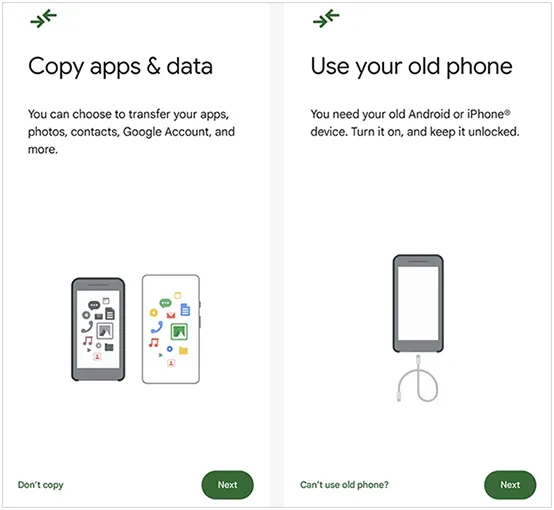
-
Utilizza un cavo da USB-C a Lightning o un cavo USB standard e l'adattatore in dotazione per collegare il tuo iPhone al nuovo telefono Android. Quindi sblocca il tuo iPhone e tocca " Autorizza " quando richiesto.
-
Accedi al tuo account Google, quindi seleziona " Contatti " e altri dati desiderati. Tocca " Copia " per avviare la procedura. Una volta completata, potrai accedere ai contatti del tuo iPhone sul tuo nuovo telefono Android.

2.2 Utilizzo di iReaShare Phone Transfer
Uno strumento desktop può trasferire i dati del tuo iPhone su Android in modo più stabile. Se completi la configurazione sul tuo nuovo telefono Android o se il dispositivo Android di destinazione non è nuovo e contiene molti dati importanti, puoi utilizzare iReaShare Phone Transfer per copiare i tuoi contatti. Questo strumento trasferisce anche foto , video, musica, messaggi di testo e libri. Nessuna perdita di dati su entrambi i dispositivi al termine del trasferimento dei contatti.
Caratteristiche principali di iReaShare Phone Transfer:
* Copia i contatti da iPhone ad Android con 1 clic tramite USB.
* I contatti trasferiti non sostituiranno i tuoi numeri di telefono attuali sul dispositivo di destinazione.
* Ti consente di copiare i tuoi dati senza una rete o Bluetooth.
* Supporta quattro direzioni di migrazione dei dati: da Android ad Android , da iOS ad Android, da iOS a iOS e da Android a iOS.
* Compatibile con Android 16 e iOS 26, inclusi iPhone 17/17 Pro/17 Pro Max/Air/16/15/14/13/12/11/X/8/7, Google, OnePlus, Vivo, Honor, Motorola, Xiaomi, TCL, Tecno, itel, realme, ecc.
Scarica iReaShare Phone Transfer.
Scarica per Win Scarica per Mac
Per trasferire i contatti da iPhone ad Android tramite questo software:
-
Scarica e installa iReaShare Phone Transfer sul tuo PC o Mac. Quindi avvialo e collega entrambi i tuoi telefoni cellulari al computer tramite cavi USB.

-
Tocca " Autorizza " sul tuo iPhone e attiva il debug USB sul telefono Android. Una volta fatto, il programma riconoscerà rapidamente i tuoi dispositivi. Ora, assicurati che il tuo telefono Android sia il dispositivo di " Destinazione " oppure fai clic su " Capovolgi ".

-
Seleziona l'opzione " Contatti " e clicca su " Avvia copia " per trasferire i tuoi contatti iOS su Android. Dopodiché, potrai visualizzare i tuoi contatti nell'app Contatti del tuo telefono Android.

2.3 Utilizzo di AirDrop (solo per la serie Pixel 10)
La funzionalità comunemente nota come "AirDrop" è un'esclusiva Apple. Tuttavia, la funzione Quick Share di Google Pixel 10 può funzionare con AirDrop di iPhone. Se il tuo telefono è un Pixel 10, puoi utilizzare questo metodo per condividere i tuoi contatti.
Ecco come fare:
-
Abilita " AirDrop " sul tuo iPhone e " Condivisione rapida " su Pixel 10, quindi apri l'app Contatti sul dispositivo iOS. Vai ai contatti che desideri inviare e selezionali.
-
Fai clic su " Condividi " > " AirDrop ". Vedrai il tuo dispositivo Pixel nell'elenco. Fai clic.
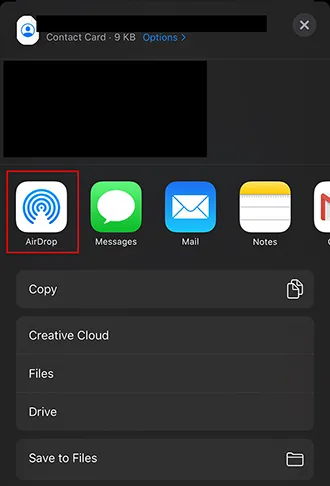
-
Tocca " Accetta " sul dispositivo Android e riceverai il file VCF. Ora, vai all'app Contatti su Android e importa i contatti dal file VCF sul telefono Android.

2.4 Utilizzo dell'account Google
Si tratta di un metodo universale e affidabile poiché sfrutta la sincronizzazione cloud, garantendo che i tuoi contatti siano sottoposti a backup e accessibili su qualsiasi dispositivo Android.
Per trasferire i contatti da iPhone ad Android tramite l'account Google:
-
Sul tuo iPhone, vai su Impostazioni > " [Il tuo nome] " > " iCloud ". Assicurati quindi che l'opzione " Contatti " sia attiva.
-
Su un computer, vai su iCloud.com ed effettua l'accesso. Quindi clicca su " Contatti ", clicca sull'icona della freccia nell'angolo in alto a destra e seleziona " Seleziona tutto ", quindi seleziona " Esporta vCard ". Verrà scaricato un file .vcf.
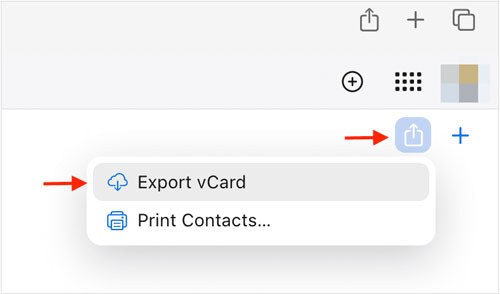
-
Vai su contacts.google.com e accedi con l'account Google che utilizzi sul tuo telefono Android. Nella barra laterale sinistra, clicca su " Importa " > " Seleziona file " per scegliere il file .vcf appena scaricato, quindi clicca su " Apri " > " Importa ".
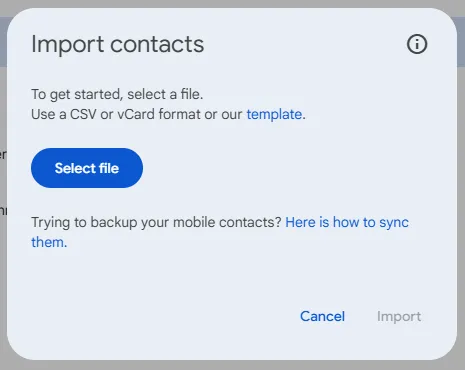
-
I contatti verranno sincronizzati automaticamente con il tuo telefono Android, a condizione che tu abbia effettuato l'accesso con lo stesso account Google e che la sincronizzazione dei contatti sia abilitata.
2.5 Utilizzo della posta elettronica
Se hai solo pochi contatti da trasferire o preferisci un metodo semplice basato su file, inviare il file dei contatti (vCard) tramite e-mail è una soluzione rapida.
Per inviare contatti da iPhone ad Android tramite e-mail:
-
Sul tuo iPhone, apri l'app Contatti e tocca il contatto che desideri trasferire.
-
Scorri verso il basso e tocca " Condividi contatto ", quindi scegli " Posta " (o un'altra app di posta elettronica). Indirizza l'email a te stesso e il contatto verrà allegato come file .vcf.
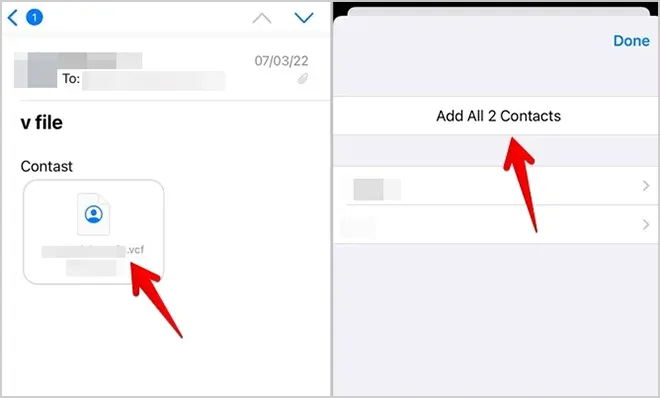
-
Apri l'email sul tuo telefono Android e scarica il file .vcf allegato. Il tuo telefono Android ti chiederà di importare il contatto nella tua rubrica.
Parte 3: Domande e risposte sul trasferimento dei contatti da iPhone ad Android
D1: Verranno trasferiti tutti i dati di contatto (foto, note, compleanni, ecc.)?
I campi di base come nomi, numeri, indirizzi email e indirizzi vengono trasferiti facilmente. Alcuni dettagli, come foto dei contatti, suonerie personalizzate o note, potrebbero non essere trasferiti a seconda del metodo utilizzato.
D2: Perderò i miei contatti sul mio iPhone dopo il trasferimento?
No. Il trasferimento copia solo i contatti. I contatti del tuo iPhone rimangono intatti a meno che tu non li elimini manualmente.
D3: Perché alcuni contatti risultano mancanti dopo il trasferimento?
Ecco alcuni motivi comuni:
- I contatti si trovavano su un account diverso (ad esempio, Exchange, Yahoo).
- La sincronizzazione non è stata abilitata su entrambi i dispositivi.
- Alcuni contatti sono stati salvati su iCloud anziché sull'iPhone.
Conclusione
Cambiare ecosistema non significa abbandonare i propri contatti. Sebbene il trasferimento diretto tramite Bluetooth non sia un'opzione, metodi come l'utilizzo del cavo USB durante la configurazione, lo sfruttamento della potenza del proprio account Google o l'utilizzo di uno strumento completo come iReaShare Phone Transfer , ecc. Seguendo uno di questi passaggi collaudati, l'intera lista dei contatti sarà pronta per essere trasferita sul nuovo dispositivo Android in pochissimo tempo.
Scarica per Win Scarica per Mac
Articoli correlati
Guida: come recuperare i contatti eliminati su iPhone senza backup (risolto)
Come eseguire il backup dei contatti su iPhone in 6 modi affidabili
Risolto: come sincronizzare i contatti da iPhone a Mac con facilità
Cambia facilmente iPhone con 4 metodi affidabili (nuova guida)





























































